Aunque la mayoría de las características o funciones en Windows cambian con el tiempo, algunas siguen siendo las mismas y apenas se han modificado desde los días de Windows 95. Por ejemplo, una ventana estándar podría verse ligeramente diferente en Windows 10 en comparación con Windows 7, pero los conceptos básicos fundamentales son Siempre lo mismo. Ambos tienen un botón de cierre rojo arriba a la derecha para cerrar la ventana, un botón para maximizar o restaurar el tamaño de la ventana y a su izquierda un botón para minimizar la ventana a la barra de tareas.
También está el menú del sistema que ofrece las mismas tres funciones con las opciones adicionales para mover o cambiar el tamaño de la ventana. El menú del sistema no siempre es obvio para los usuarios y puede mostrarlo haciendo clic con el botón izquierdo en la esquina superior izquierda de una ventana (haga clic en el ícono si lo hay), haciendo clic con el botón derecho en la barra de título o presionando el método abreviado de teclado de Alt + Espacio .

Si bien los tres botones en una ventana estándar a menudo permanecen donde están, muchos programas agregan sus propias entradas o usan menús personalizados en lugar del menú del sistema. A veces, un programa podría beneficiarse de tener botones o entradas de menú adicionales para mantener la ventana en la parte superior, moverla a una posición específica o minimizar la ventana a la bandeja del sistema. Funciones simples pero útiles que no están disponibles en Windows de forma predeterminada.
Aquí enumeramos 5 herramientas gratuitas que pueden agregar algunos botones útiles a una ventana o agregar entradas adicionales en el menú del sistema. Han sido probados en Windows 7 y 10 de 64 bits. Tenga en cuenta que los programas que usan ventanas o menús personalizados a menudo anulan las opciones estándar, lo que significa que los programas enumerados probablemente no funcionarán en ellos. 1. Botones eXtra
En términos de cantidad de características y funciones, eXtra Button es el programa más impresionante aquí. Además de poder colocar 13 botones útiles en la barra de título de una ventana, también tiene la opción de agregar las mismas funciones que las entradas del menú del sistema para que tenga lo mejor de ambos mundos. Un problema es que el último eXtra Buttons es una versión beta de 2013, por lo que podría no ser totalmente estable para todos los usuarios.
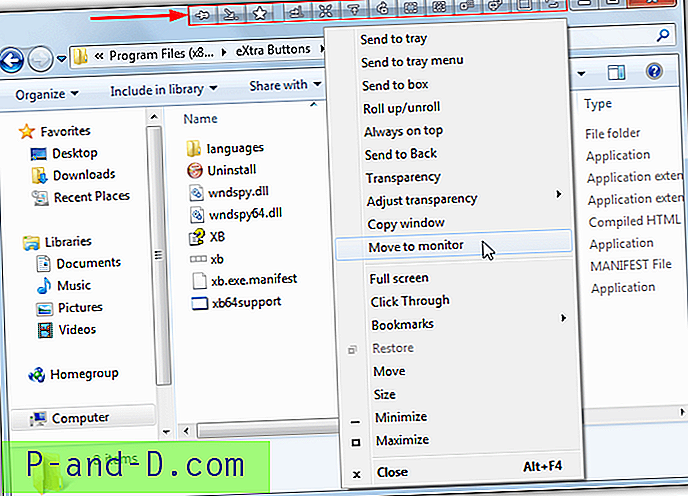
Por defecto, se agregan tres botones a la barra de título de la ventana, siempre están en la parte superior, se envían a la bandeja y un sistema de marcadores útil donde puede abrir programas o ventanas específicos desde el submenú. A través de la ventana de configuración, también puede agregar botones para enviar al menú de la bandeja, enviar al cuadro, desplazar hacia arriba / abajo, enviar hacia atrás, transparencia (incluido el ajuste), copiar ventana, mover al monitor, pantalla completa y hacer clic. Se pueden agregar las mismas funciones al menú del sistema de ventanas.
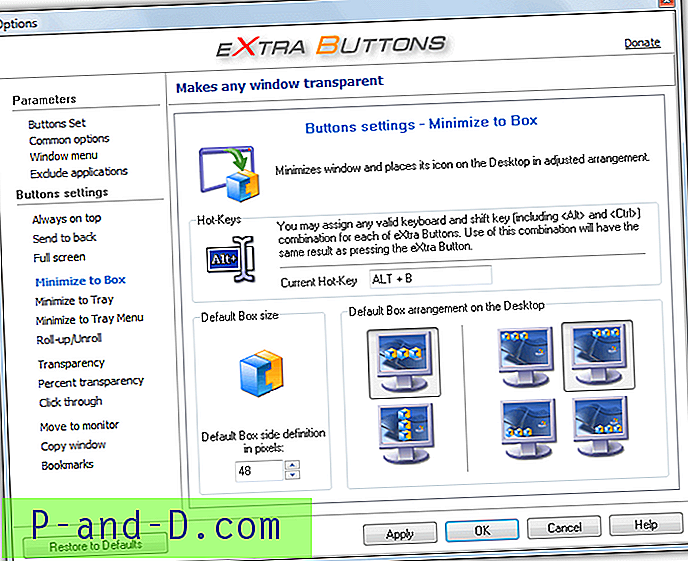
eXtra Buttons también permite que cada función tenga su propio método abreviado de teclado, por lo que, por ejemplo, siempre puede proporcionar un método abreviado de Ctrl + T. Otra característica útil es la ventana de exclusión de aplicaciones que permite al programa ignorar procesos específicos. Los usuarios de Windows 10 pueden desear deshabilitar los botones, ya que se ven un poco feos y no se mezclan tan bien con la barra de título. eXtra Buttons es razonable en la memoria, usando hasta aproximadamente 10 MB.
Descargar eXtra Buttons
2. Moo0 WindowMenuPlus
Moo0 WindowMenuPlus es un programa interesante porque ofrece algunas funciones de menú del sistema que no se encuentran en otras herramientas similares. Tenga en cuenta que en la primera pantalla del instalador debe presionar Rechazar o Moo0 Disk Cleaner y también se instalará el adware de descarga de YouTube.
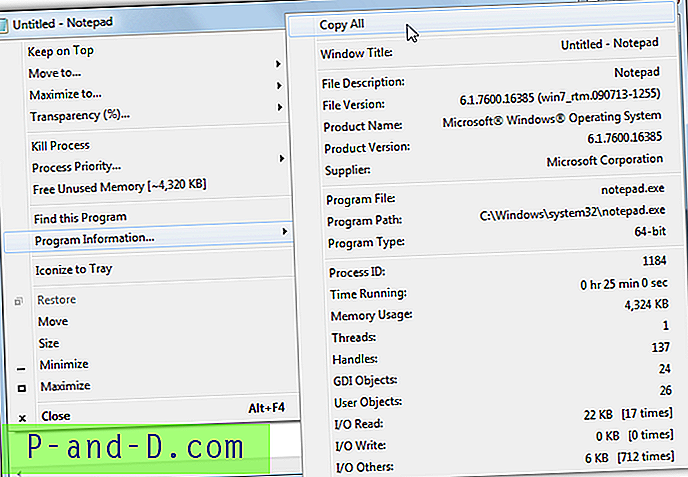
Hay bastantes funciones de menú en oferta. Mantienen la ventana en la parte superior, mueven la ventana al borde o al centro de la pantalla, maximizan la ventana a 10 posiciones, transparencia, eliminan el proceso de la ventana, priorizan el proceso, encuentran el programa que posee la ventana, la información del programa e iconizan la ventana a la bandeja del sistema. La otra función es Liberar memoria no utilizada, que liberará la memoria no requerida utilizada por el proceso que posee la ventana.
El menú de información del programa es bastante informativo y muestra más o menos 20 datos relacionados con el proceso principal. Cada una de las funciones del menú principal se puede eliminar o volver a agregar al menú haciendo clic derecho en el icono de la bandeja> Mostrar / Ocultar. Todo esto también se puede activar o desactivar desde el mismo menú contextual. WindowMenuPlus usa aproximadamente 10 MB de memoria.
Descargar Moo0 WindowMenuPlus
3. Chameleon Window Manager Lite
Chameleon Window Manager es similar a eXtra Buttons en términos de que también puede colocar varios botones al lado para cerrar y minimizar en la esquina superior derecha de una ventana. Hay una versión gratuita Lite y una versión shareware paga que cuesta alrededor de $ 30. Aunque la lista de comparación en el sitio web muestra que la mayoría de las funciones están deshabilitadas en la versión gratuita, aún debería ser suficiente para la mayoría de los usuarios. Asegúrese de que durante la instalación desmarque la casilla para instalar la versión de prueba completa.
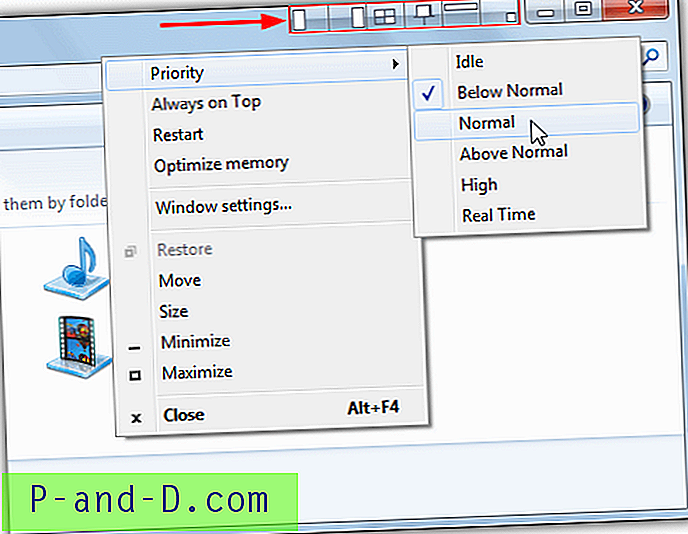
Obtiene una selección de botones en la barra de título y opciones adicionales dentro del menú del sistema. En el menú obtendrá entradas para la prioridad del proceso, la ventana siempre en la parte superior, reinicie el proceso, optimice la memoria del proceso y un acceso directo a la ventana de configuración del programa. Los botones predeterminados en la barra de título son de izquierda a derecha, ventana de ajuste a la izquierda, ventana de ajuste a la derecha, transparencia, siempre en la parte superior, minimizar al subtítulo (también conocido como enrollar) y minimizar la ventana a la bandeja.
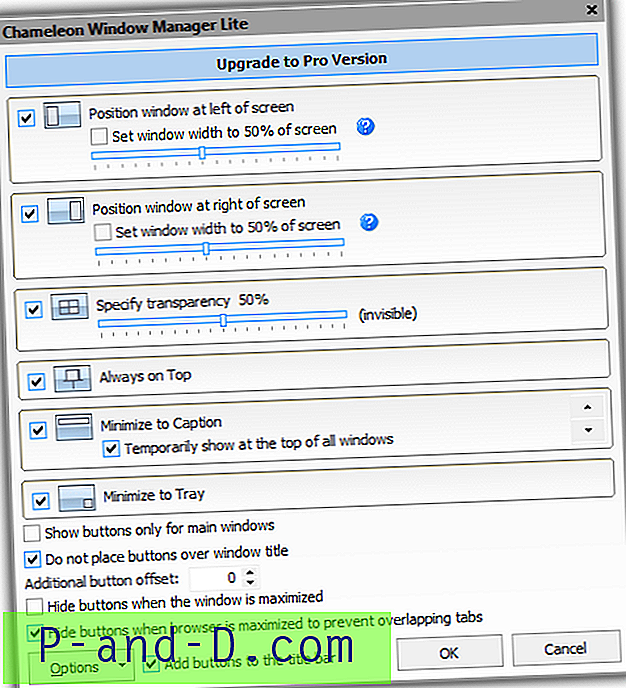
En la configuración de la ventana, los botones pueden cambiar su orden de diseño. Las opciones de ajuste a la izquierda / derecha tienen una opción de ancho de ajuste de ventana, mientras que también puede establecer un porcentaje de transparencia. Cualquier botón puede deshabilitarse si no los usa. Si bien las opciones del menú del sistema pueden no mostrarse en algunas ventanas como otras herramientas aquí, los botones deberían ser más persistentes. Chameleon Window Manager es bastante ligero, solo consume 2.5MB durante las pruebas.
Descargar Chameleon Window Manager
4. Menú del sistema inteligente
Una ventaja distintiva que tiene Smart System Menu sobre las otras herramientas aquí es que el programa es completamente portátil y no necesita ser instalado. El único requisito previo es que .NET Framework 4 debe instalarse en Windows 7 y sistemas operativos inferiores. El desarrollador nota que cualquier programa que administre su propio menú del sistema no funcionará, como Internet Explorer o Google Chrome. Esta es una limitación inherente en muchos de estos tipos de programas.
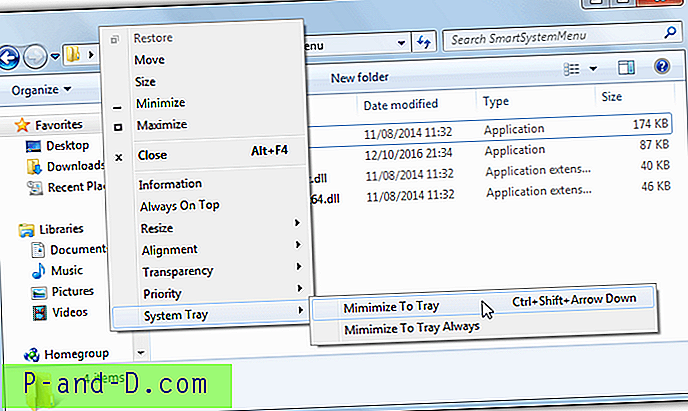
El programa no tiene ventanas de configuración u opciones para hablar (aparte de una opción de inicio automático en el menú de la bandeja) y agrega opciones adicionales en el menú del sistema. Las funciones disponibles son ventanas e información de proceso, siempre en la parte superior, cambiar el tamaño de la ventana a una dimensión específica, alinear la ventana en el escritorio (incluidos los diferentes monitores), transparencia de la ventana, prioridad del proceso de la ventana y minimizar la ventana a la bandeja del sistema.
Las funciones de cambio de tamaño de ventana, alineación de ventana y transparencia tienen una selección de valores preestablecidos y una opción personalizada si los preajustes no son suficientes. El atajo de teclado disponible es Ctrl + Shift + Down para minimizar a la bandeja. Smart System Menu ejecuta dos procesos para sistemas operativos de 64 bits y ambos usan en total entre 10 MB y aproximadamente 30 MB de memoria del sistema.
Descargar Smart System Menu
5. Herramientas de menú
MenuTools es un programa un poco más ligero que otras herramientas en términos de funciones disponibles, aunque puede ser suficiente para la mayoría de los usuarios. Una ventaja que ofrece es el uso bastante bajo de recursos del sistema. Solo se lanza como un instalador de configuración, pero se puede convertir fácilmente en portátil al desempacar el archivo de configuración con Extractor universal.
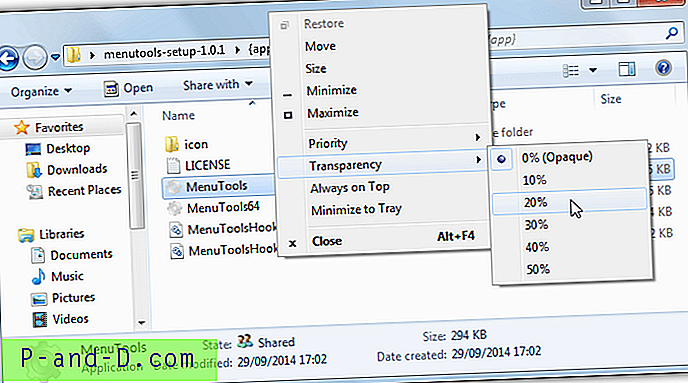
Las funciones disponibles que se agregan al menú del sistema son prioridad de proceso de ventana, transparencia de ventana, siempre en la parte superior y minimizar la ventana a la bandeja del sistema. Otra función que solo está documentada en la página de lanzamientos de GitHub es presionar el botón central del mouse sobre la barra de título y abrirá la ventana para que solo se vea la barra de título. Presione el mouse central nuevamente para rodar hacia abajo. MenuTools utiliza dos procesos en sistemas de 64 bits y es muy ligero, solo consume alrededor de 2 MB de memoria del sistema.
Descargar herramientas de menú





